Как отменить или отказаться от подписки на план подписки Xbox Game Pass
Руководство по устранению неполадок / / August 05, 2021
Пользовательский ROM | CyanogenMod | Приложения для Android | Обновление прошивки | MiUi | Все стоковые прошивки | Lineage OS |
Xbox Game Pass - это служба подписки Microsoft на видеоигры, доступная для использования на Xbox One консоли, а также пользователи Windows 10. Он предлагает пользователям сотни видеоигр от разных издателей за ежемесячную фиксированную плату за подписку и поэтому описывается как «Netflix для видеоигр”. В этом руководстве мы научим вас, как отказаться от подписки на план подписки Xbox Game Pass.
Что нужно знать о подписке Xbox Game Pass
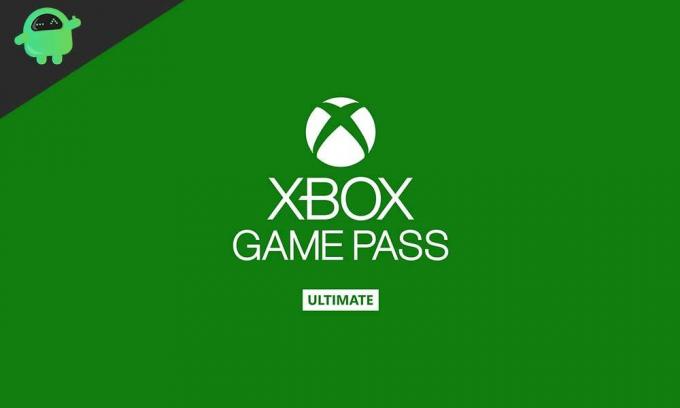
- Если вы подписаны на службу Xbox Game Pass, Microsoft будет взимать с вас ежемесячную плату. независимо от того, пользуетесь ли вы сервисом (например, при загрузке и игре в игры с платформы) или не.
- Зарегистрироваться в Xbox Game Pass и изменить способ оплаты можно на Xbox One, но это все, что вы можете сделать на консоли. Единственный способ отменить подписку или остановить автоматическое продление подписки Xbox Game Pass - через вашу учетную запись Microsoft.
- Если по какой-либо причине вы хотите прекратить подписку Xbox Game Pass, в вашем распоряжении есть два варианта:
- Во-первых, вы можете немедленно отменить подписку, вариант, который дает вам полный возврат средств, или
- Вы можете завершить его в следующий день выставления счета.
Итак, если вы считаете, что с вас достаточно Xbox Game Pass и хотите прекратить подписку, следующие шаги помогут вам.
Как отменить подписку на Xbox Game Pass или отказаться от нее
- Войдите в платформу учетной записи Microsoft на странице https://account.microsoft.com.

- Войдите в свою учетную запись Microsoft, используя зарегистрированное сочетание имени пользователя и пароля.
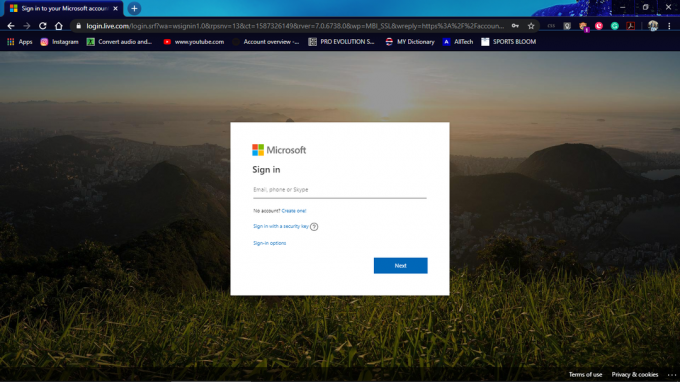
- Зайдя, перейдите в раздел «Услуги и подписки».
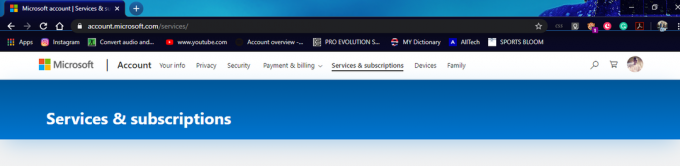
- Затем найдите Xbox Game Pass в своем списке услуг и подписок.
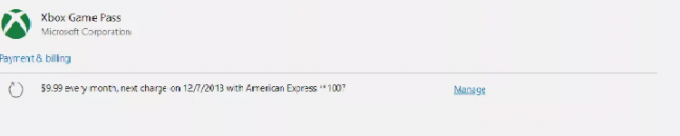
- Разверните опцию «Управление».
- Выберите опцию «Отмена» справа.
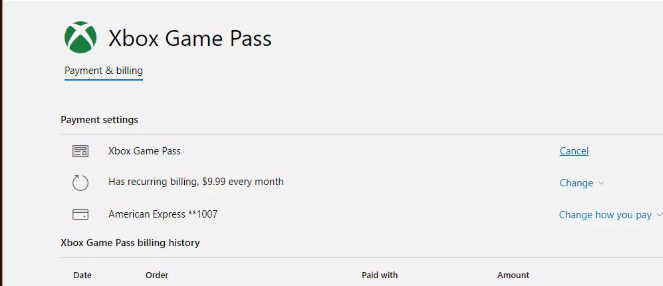 Как упоминалось ранее, у вас будет два варианта на выбор. Первый позволяет вам продолжать пользоваться услугами Xbox Game Pass до конца вашей текущей подписки, а затем она отменяется по истечении срока действия подписки. выбрав второй вариант, вы сразу потеряете доступ к подписке, но получите возмещение, соответствующее тому, какую часть подписки вы использовали пока. Выберите тот, который вам подходит, как описано, и нажмите «Далее».
Как упоминалось ранее, у вас будет два варианта на выбор. Первый позволяет вам продолжать пользоваться услугами Xbox Game Pass до конца вашей текущей подписки, а затем она отменяется по истечении срока действия подписки. выбрав второй вариант, вы сразу потеряете доступ к подписке, но получите возмещение, соответствующее тому, какую часть подписки вы использовали пока. Выберите тот, который вам подходит, как описано, и нажмите «Далее».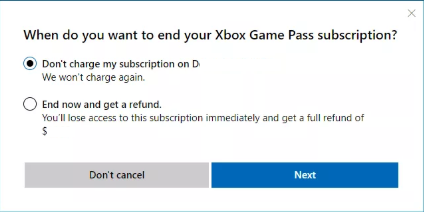
- Подтвердите отмену.
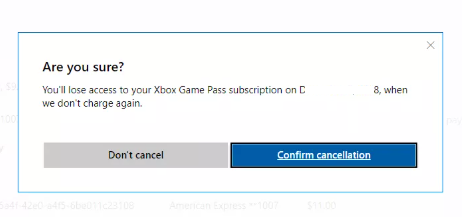
Это оно! Вы отказались от подписки на службу Xbox Game Pass, и ваша подписка будет отменена.
Бонусный совет: Вы также можете отменить функцию автоматического продления подписки. Это позволит вам продлить подписку вручную.
Итак, для этого нажмите «Изменить» вместо «Отмена» и «Отключить регулярное выставление счетов».
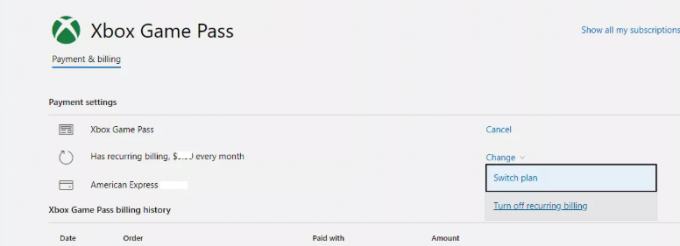
Вы всегда можете продолжить с того места, где вы приостановили, вручную продлив подписку.
Я надеюсь, что это руководство было полезным, чтобы узнать, как отменить или отказаться от подписки на план подписки Xbox Game Pass. Если у вас есть вопросы или отзывы, оставьте комментарий ниже.



